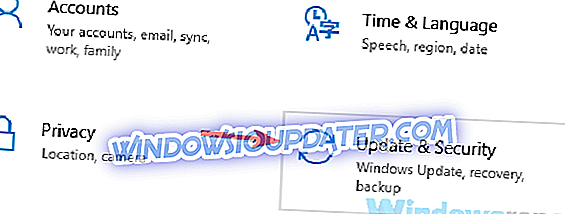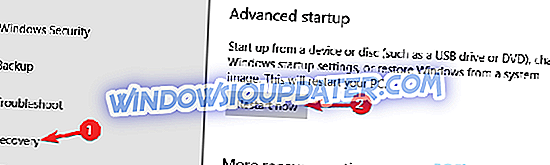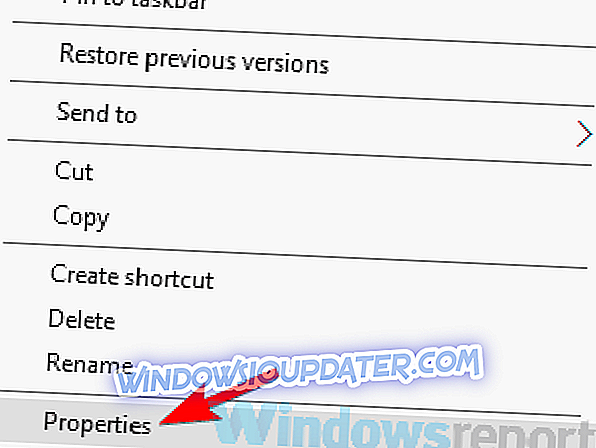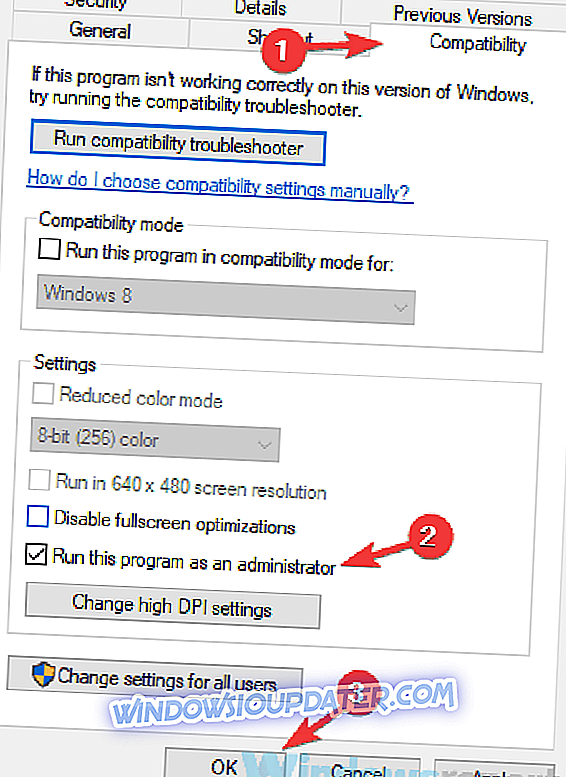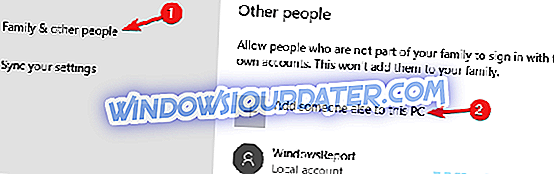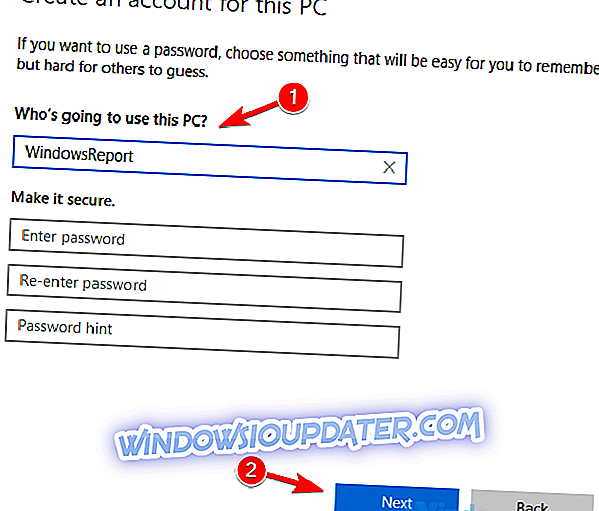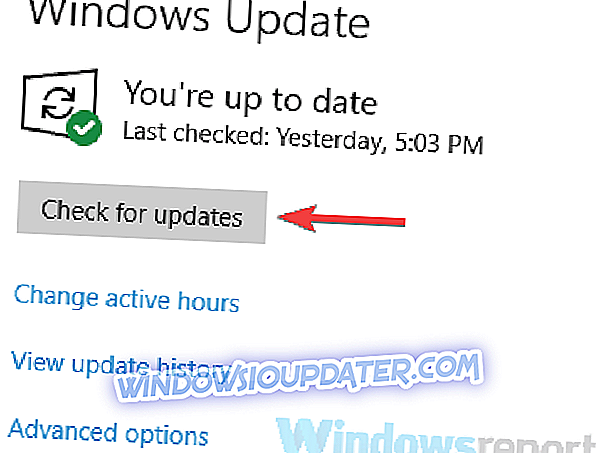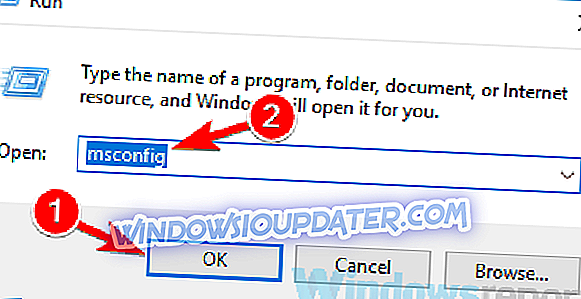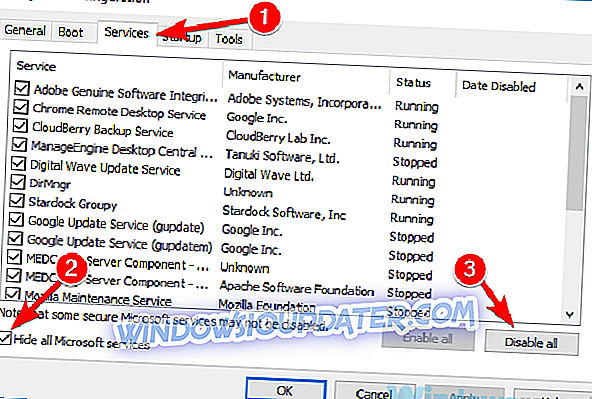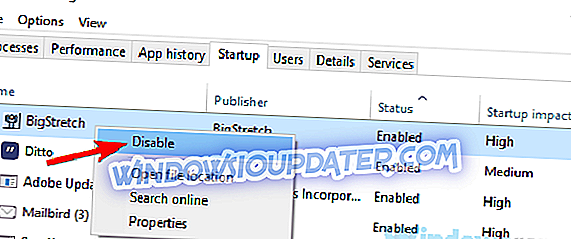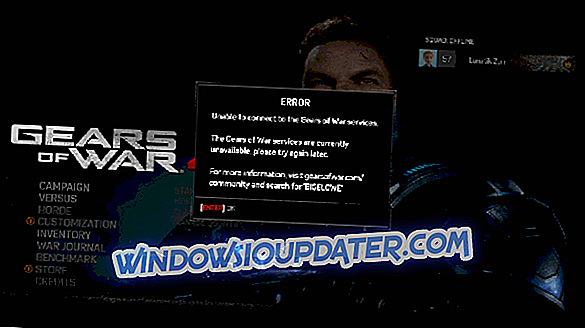Muitos usuários relataram que arquivos exe continuam se apagando em seu PC. Este é um problema estranho, e no artigo de hoje vamos mostrar como corrigir esse problema.
Existem muitos problemas com arquivos exe que podem aparecer no seu PC, e falando de problemas exe, aqui estão alguns problemas comuns que os usuários relataram:
- Exe arquivos excluídos automaticamente, sendo excluído, excluído após o download, desaparecendo, faltando, sendo excluído - Estes são alguns problemas comuns com arquivos exe, e na maioria dos casos, você pode corrigi-los simplesmente, verificando suas configurações de antivírus.
- O arquivo EXE desaparece após um duplo clique, apaga-se - Às vezes, esse problema pode aparecer se você não tiver privilégios administrativos. Para corrigir o problema, execute o arquivo exe como administrador e verifique se isso ajuda.
- Windows 10 exclui arquivos exe - Às vezes, esse problema pode aparecer devido a certas falhas. Para corrigi-los, mude para o modo de segurança e verifique se o problema ainda está lá.
Arquivos exe continuam se apagando, o que fazer?
- Verifique seu antivírus
- Tente usar o modo de segurança
- Tente executar o aplicativo como administrador
- Crie uma nova conta de usuário
- Use um arquivador de arquivos diferente
- Instale as atualizações ausentes
- Executar inicialização limpa
- Realize uma atualização no local
Solução 1 - Verifique seu antivírus

Se você está tendo esse problema, não deixe de verificar o seu PC em busca de malware. Às vezes, o malware pode infectar seu PC e começar a remover arquivos exe por conta própria. Para ter certeza de que seu PC não está infectado, faça uma verificação completa do sistema.
Se o seu PC não estiver infectado, o problema pode ser as configurações do antivírus. Se o seu antivírus continuar removendo determinado arquivo exe, adicione esse arquivo à lista de exceções e verifique se isso ajuda. Alternativamente, você pode tentar desabilitar certos recursos antivírus ou até mesmo desativar seu antivírus completamente.
Se isso não funcionar, talvez você deva desinstalar seu antivírus de terceiros. Mesmo se você optar por fazer isso, você ainda estará protegido pelo Windows Defender, por isso não há necessidade de se preocupar com sua segurança. Os usuários relataram problemas com o Norton e o Malwarebytes, mas lembre-se de que outras ferramentas antivírus podem causar esse problema.
Se a remoção do antivírus resolver o problema, talvez você deva considerar mudar para uma solução antivírus diferente. Existem muitas ferramentas antivírus no mercado, mas se você estiver procurando por um antivírus confiável que não interfira no seu sistema, recomendamos que você experimente o Bitdefender .
- Faça o download do Bitdefender Antivirus 2019 (desconto de 35%)
Solução 2 - Tente usar o modo de segurança
Se arquivos exe estiverem sendo excluídos, o problema pode estar relacionado a suas configurações ou aplicativos de terceiros. Para solucionar o problema, é aconselhável entrar no modo de segurança e verificar se o problema aparece lá. Para fazer isso, siga estas etapas:
- Abra o aplicativo Configurações usando o atalho Tecla do Windows + I.
- Quando o aplicativo Configurações for aberto, vá para a seção Atualização e segurança .
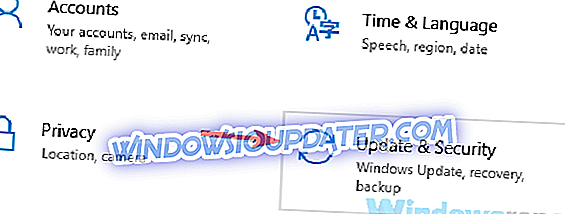
- Selecione Recuperação no painel esquerdo. No painel direito, clique no botão Reiniciar agora .
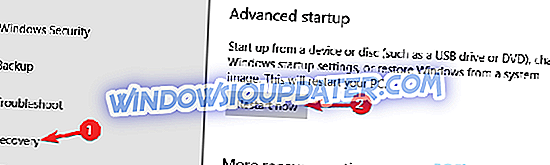
- Selecione Solução de problemas> Opções avançadas> Configurações de inicialização. Agora clique no botão Reiniciar .
- Agora você deve ver uma lista de opções. Selecione a versão do Modo de segurança que você deseja usar pressionando a tecla do teclado correspondente.
Depois de entrar no modo de segurança, verifique se o problema ainda está lá. Se o problema não aparecer, você pode começar a solucionar o problema. Alguns usuários estão sugerindo copiar ou extrair o arquivo enquanto você está no modo de segurança, para que você possa fazer isso também.
Solução 3 - Tente executar o aplicativo como administrador
Se os arquivos exe continuarem sendo excluídos, o problema pode ser a falta de privilégios administrativos. Vários usuários relataram que eles corrigiram o problema simplesmente executando o arquivo exe como administrador. Isso é simples de fazer e você pode fazer isso seguindo estas etapas:
- Localize o aplicativo problemático.
- Clique com o botão direito do mouse no arquivo exe e escolha Executar como administrador no menu.
Se isso resolver seu problema, você precisará repetir esse processo toda vez que quiser executar esse arquivo exe. Como alternativa, você pode forçar o aplicativo a ser sempre executado com privilégios administrativos. Para fazer isso, siga estas etapas:
- Clique com o botão direito do mouse no arquivo exe problemático e escolha Propriedades no menu.
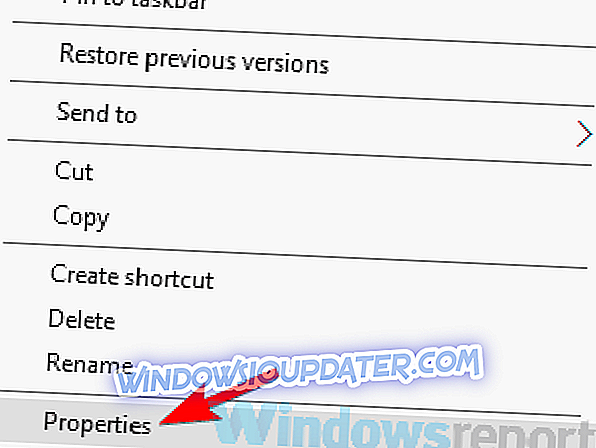
- Vá para a guia Compatibilidade e marque Executar este programa como uma opção de administrador . Agora clique em Aplicar e OK para salvar as alterações.
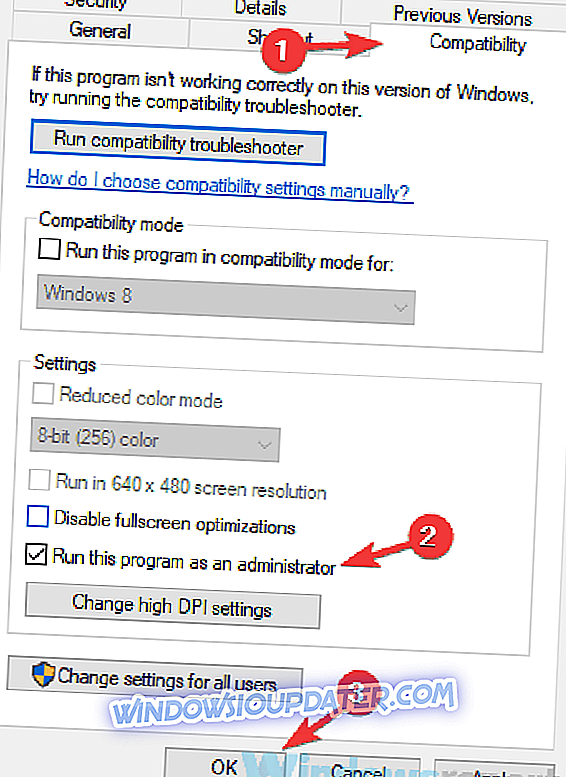
Depois de fazer isso, o aplicativo sempre iniciará com privilégios administrativos e o problema deverá ser resolvido permanentemente.
Solução 4 - Crie uma nova conta de usuário
Se os arquivos exe continuarem sendo excluídos, o problema pode ser sua conta de usuário. Às vezes, sua conta pode ficar corrompida e, como não há uma maneira fácil de corrigi-la, é recomendável criar uma nova conta de usuário. Isso é bastante simples de fazer, e você pode fazer isso seguindo estas etapas:
- Abra o aplicativo Configurações e navegue até a seção Contas .
- Selecione Família e outras pessoas no painel esquerdo. Escolha Adicionar outra pessoa a este PC no painel direito.
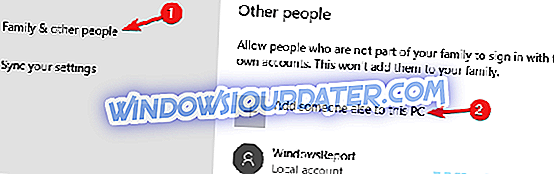
- Selecione Eu não tenho informações de entrada desta pessoa > Adicionar um usuário sem uma conta da Microsoft .
- Agora você só precisa digitar o nome de usuário da nova conta e clicar em Avançar.
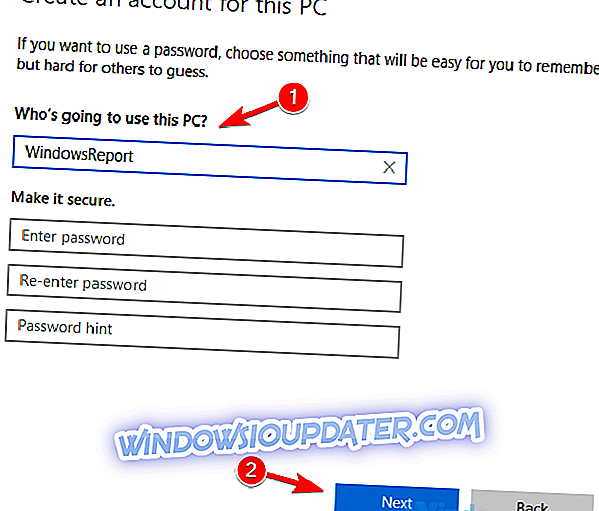
Depois de criar uma nova conta de usuário, mude para ela e verifique se o problema foi resolvido. Se o problema não estiver presente na nova conta, mova seus arquivos pessoais para ele e comece a usá-lo em vez de sua conta antiga.
Solução 5 - Use um arquivador de arquivos diferente
Alguns usuários relataram que arquivos exe estão se excluindo quando você os extrai de um arquivo zip. Esse problema geralmente aparece ao usar uma ferramenta de arquivamento interna no Windows e, para evitar isso, os usuários estão recomendando a mudança para um arquivador de terceiros, como o WinRAR .
Depois de alternar para um arquivador de arquivos de terceiros, o problema deve ser completamente resolvido.
Solução 6 - Instale as atualizações ausentes
Se arquivos exe estiverem sendo excluídos, o problema pode estar relacionado a atualizações ausentes. Às vezes, falhas no Windows podem aparecer, mas geralmente são corrigidas pelo Windows Update. O Windows baixará e instalará automaticamente as atualizações ausentes, mas, se quiser, você poderá verificar se há atualizações por conta própria. Para fazer isso, basta seguir estas etapas:
- Abra o aplicativo Configurações e navegue até a seção Atualização e segurança .
- Agora, no painel direito, clique no botão Verificar atualizações .
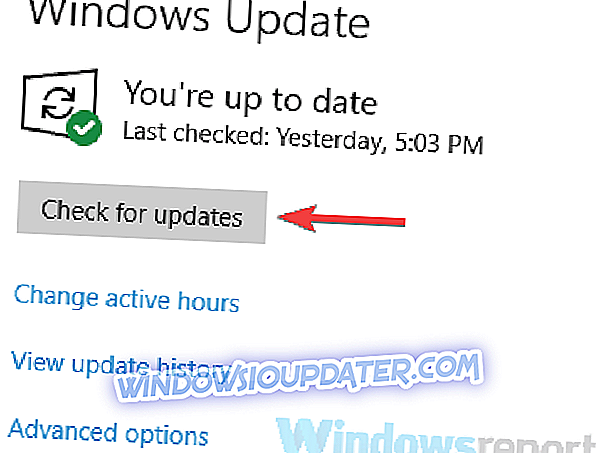
O Windows verificará as atualizações disponíveis e fará o download delas em segundo plano. Depois que as atualizações estiverem instaladas, verifique se o problema ainda está lá.
Solução 7 - Executar Inicialização Limpa
Às vezes, esses tipos de problemas podem ocorrer devido a aplicativos de terceiros. Alguns aplicativos tendem a iniciar automaticamente com o Windows e podem fazer com que os arquivos exe sejam excluídos. Para corrigir esse problema, os usuários estão sugerindo a execução de uma inicialização limpa e desabilitar todos os aplicativos de inicialização. Para fazer isso, basta seguir estas etapas:
- Pressione a tecla Windows + R para abrir a caixa de diálogo Executar . Agora digite msconfig e clique em OK ou pressione Enter .
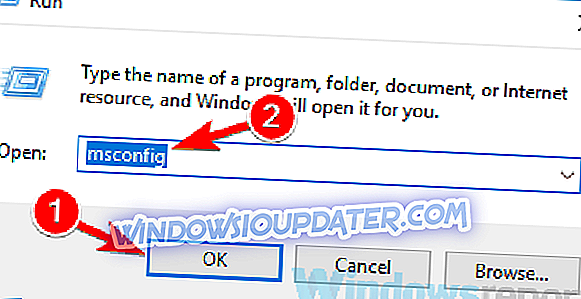
- A janela Configuração do sistema será aberta. Navegue até a guia Serviços e marque a caixa de seleção Ocultar todos os serviços da Microsoft . Clique no botão Desativar tudo para desativar todos os serviços disponíveis.
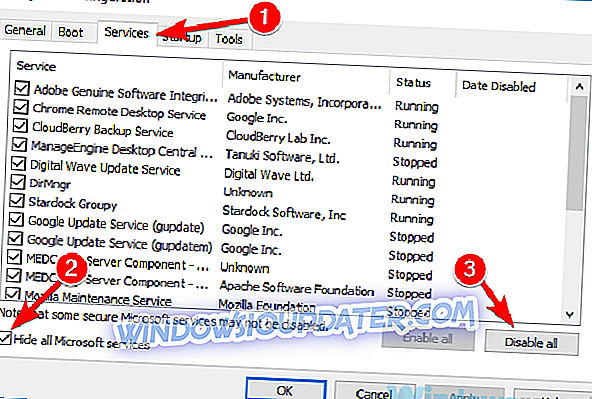
- Depois de fazer isso, navegue até a guia Inicializar e clique em Abrir Gerenciador de Tarefas .
- Quando o Gerenciador de Tarefas é aberto, você deve ver uma lista de aplicativos de inicialização. Clique com o botão direito no primeiro aplicativo da lista e selecione Desativar no menu. Faça isso para todos os aplicativos da lista.
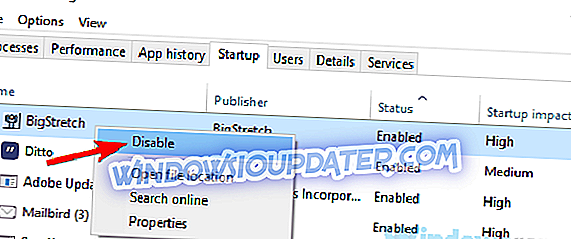
- Depois de desativar todos os aplicativos de inicialização, volte para a janela Configuração do sistema . Agora clique em Aplicar e OK e reinicie o seu PC.
Depois que o seu PC reiniciar, verifique se o problema ainda está lá. Caso contrário, é certo que um dos aplicativos ou serviços desabilitados estava causando o problema. Para encontrar a causa raiz, ative serviços e aplicativos desativados, um por um ou em grupos. Lembre-se de que você precisará reiniciar o PC após ativar um aplicativo ou serviço para aplicar as alterações.
Depois de encontrar a causa do problema, remova o aplicativo usando um software de desinstalação, como o IOBit Uninstaller .
- Faça o download agora IOBit Uninstaller Free
Solução 8 - Executar uma atualização no local
Se você continuar tendo esse problema com arquivos exe, talvez sua instalação esteja corrompida e você precise repará-la. Você pode reparar sua instalação e manter todos os seus arquivos executando uma atualização in-loco. Para fazer isso, basta seguir estas etapas:
- Baixe e execute a ferramenta de criação de mídia .
- Quando a Media Creation Tool for iniciada, selecione Atualizar este PC agora e clique em Avançar .
- Escolha Baixar e instalar atualizações (recomendado) e clique em Avançar .
- Agora siga as instruções na tela. Quando chegar à tela Pronto para instalar, selecione Alterar o que deve ser mantido .
- Selecione a opção Manter arquivos pessoais e aplicativos e clique em Avançar .
- Siga as instruções na tela para concluir a atualização.
Depois de concluir a atualização, você terá uma nova instalação do Windows instalada e todos os seus arquivos e aplicativos devem permanecer intactos. Se o problema persistir, o próximo passo será executar uma redefinição do Windows 10.
Arquivos exe que continuam sendo excluídos podem ser um problema, mas esperamos que você consiga corrigir esse problema com uma de nossas soluções.